Se stai cercando un metodo per far risaltare il tuo testo, senza dubbio puoi provare a delineare il testo. Photoshop, un software completo di modifica del design, può permetterti di farlo. Se non sai come delineare il testo in Photoshop, non preoccuparti perché questo post descriverà la guida passo passo.
A volte, potrebbe essere necessario rendere il testo su un'immagine più sorprendente, l'aggiunta di testo di contorno in Photoshop è la scelta migliore per soddisfare le tue esigenze. Le sezioni seguenti presenteranno istruzioni dettagliate su come delineare il testo in Photoshop. Inoltre, se vuoi inserire testo in video o gif, MiniTool MovieMaker dovrebbe essere la priorità assoluta.
Come delineare il testo in Photoshop
Passaggio 1. Scarica e installa Photoshop sul computer.
Passaggio 2. Aprilo, tocca il File > Nuovo , quindi fai clic sullo Strumento testo per inserire il tuo testo. E puoi anche il File > Apri per importare l'immagine desiderata, quindi creare il testo.
Passaggio 3. Seleziona il testo, quindi puoi modificare il carattere, le dimensioni e il colore del testo.
Passaggio 4. Nell'angolo in basso a destra, fai clic con il pulsante destro del mouse sul Livello e scegli Opzioni di fusione.
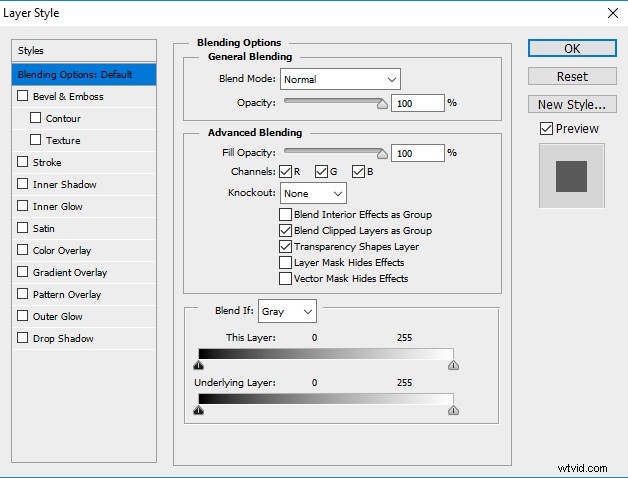
Passaggio 5. Nella finestra popup, scegli il Tratto a sinistra.
Passaggio 6. Sposta il cursore per modificare le dimensioni e la larghezza del contorno.
Passaggio 7. Cambia il colore del testo per renderlo più visibile.
Passaggio 8. Se necessario, puoi scegliere il Gradiente o Motivo nel Tipo completo sezione.
Passaggio 9. Tocca la Posizione per selezionare una posizione per la struttura:Fuori , Dentro e Centra .
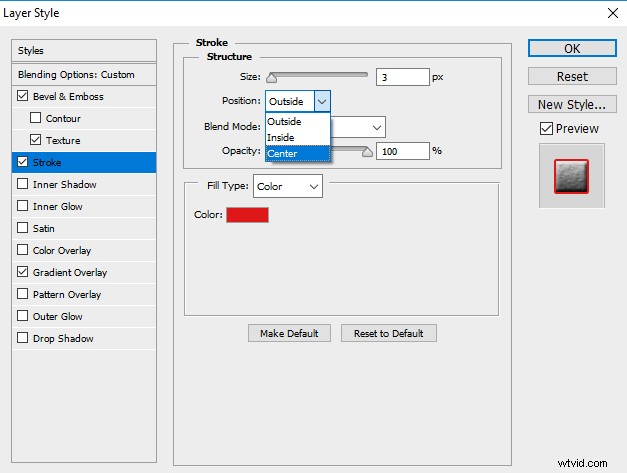
Passaggio 10. Sposta il cursore Opacità per regolare il grado di trasparenza del tratto.
Passaggio 11. Fai clic su OK per salvare le tue impostazioni.
Quanto sopra è il contenuto dettagliato della struttura del testo di Photoshop. Ma sai come delineare alcune lettere in Photoshop? Continua a leggere questo post e scopri come modificare il testo della struttura separatamente.
Come delineare alcune lettere in Photoshop
A volte, potresti provare a delineare alcune delle parole per evidenziarle. Ecco i passaggi chiari su come delineare alcune lettere in Photoshop.
Passaggio 1. Avvia Photoshop, fai clic su File > Nuovo , quindi crea il tuo testo.
Passaggio 2. Copia il livello di testo e rinominalo.
Passaggio 3. Aggiungi il testo di struttura con i metodi nella parte precedente.
Passaggio 4. Fai clic con il pulsante destro del mouse sul livello e scegli Rasterizza tipo.
Passaggio 5. Seleziona il testo a cui non vuoi aggiungere il testo di contorno e premi Elimina .
Passaggio 6. Fai clic sul Livello pulsante e unisci tutti i livelli.
Suggerimento bonus:come aggiungere testo a foto in Photoshop
L'aggiunta di testo al video può consentire ai tuoi spettatori di comprendere meglio il tuo video. Allo stesso modo, l'aggiunta di testo alla foto può aiutarti a esprimerti meglio e a proteggere i tuoi diritti d'autore.
Quanto segue ti mostrerà come aggiungere testo alla foto in Photoshop.
Passaggio 1. Scarica, installa e avvia Photoshop.
Passaggio 2. Fai clic su File> Apri per caricare l'immagine in Photoshop.
Passaggio 3. Tocca Finestre > Strumenti , scegli la posizione in cui desideri inserire il testo.
Passaggio 4. Inserisci il testo, quindi scegli le parole per regolare il colore, la dimensione e il carattere desiderati.
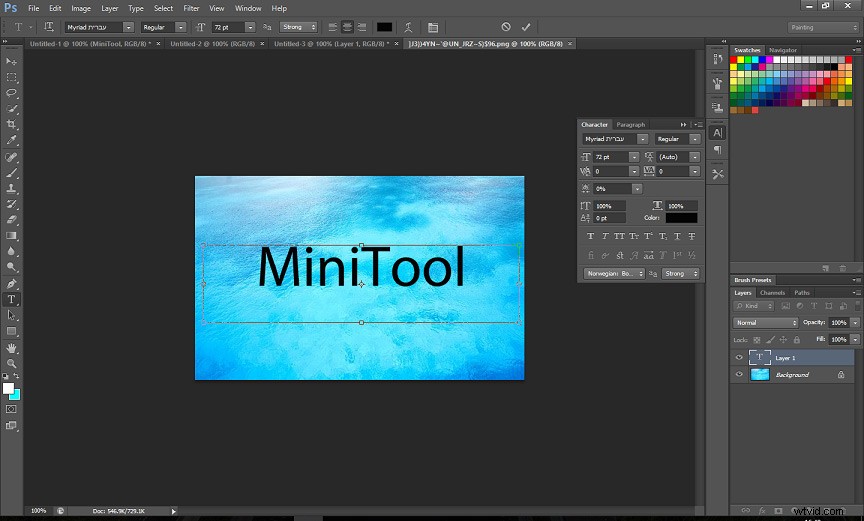
Linea inferiore
Sei padrone di come aggiungere il testo di contorno in Photoshop? Ora tocca a te esercitarti a inserire il testo di contorno in Photoshop.
